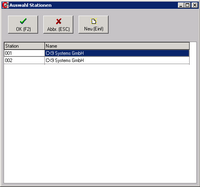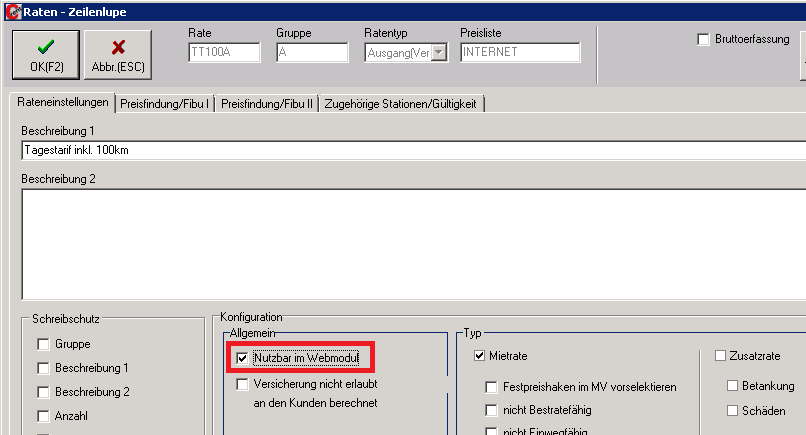Konfiguration im C-Rent
(→Feiertage) |
|||
| Zeile 55: | Zeile 55: | ||
Ein Beispiel hierfür wäre Sylvester, da dieser Tag nicht zur Gänze ein Feiertag ist. <br />Um den Zeitraum, in welchem die Filiale geöffnet ist, zu definieren, nutzen Sie die Felder "Von" und "Bis". | Ein Beispiel hierfür wäre Sylvester, da dieser Tag nicht zur Gänze ein Feiertag ist. <br />Um den Zeitraum, in welchem die Filiale geöffnet ist, zu definieren, nutzen Sie die Felder "Von" und "Bis". | ||
Hier tragen Sie ein, von wann bis wann die Filiale geöffnet ist. | Hier tragen Sie ein, von wann bis wann die Filiale geöffnet ist. | ||
| + | <br /> | ||
| + | ===Tarife freigeben=== | ||
| + | Damit Tarife im ORM genutzt werden können, muss dies in den Einstellungen des jeweiligen Tarifs hinterlegt werden. | ||
| + | Rufen Sie hierfür den gewünschten Tarif auf und wechseln in die Raten - Zeilenlupe | ||
| + | Setzen Sie unter dem Reiter "Rateneinstellungen" den Haken "Nutzbar im Webmodul" (siehe Abb.) . Nun ist der Tarif für das ORM wählbar. <br /> | ||
| + | <br /> | ||
| + | |||
| + | [[datei:nutzbarimweb.png]]<br /> | ||
| + | <br /> | ||
Version vom 11. Juli 2016, 09:29 Uhr
Damit das Online-Reservierungsmodul ordnungsgemäß funktioniert, ist es notwendig, vorher Stammdaten wie z.B. Stationen, Öffnungszeiten Fahrzeuge etc. anzulegen.
Dies soll Ihnen in diesem Kapitel beschrieben werden. Im nächsten Kapitel wird dann die eigentliche Bedienung erläutert.
Die zur Benutzung notwendigen Stammdaten werden dabei im C-Rent eingepflegt.
Inhaltsverzeichnis |
Filialen anlegen
Um eine Station anzulegen, rufen Sie zunächst im C-Rent das entsprechende Menü unter Stammdaten ![]() Unternehmensstruktur/Sonstiges
Unternehmensstruktur/Sonstiges ![]()
Filialen ![]() Filialien.
Filialien.
Im nun erscheinenden Fenster (Siehe Abb.1) wählen Sie die gewünschte Station aus oder legen eine neue an, indem Sie auf den Button "Neu" klicken.
Sie werden nun zum Fenster "Stammdaten" geführt.
Geben Sie hier nun alle relevanten Daten ein. Die Eingabe funktioniert genauso als würden Sie eine Station für das C-Rent anlegen.
Kasse/Schlüsselschränke/Webmodul
Überaus wichtig für die Konfiguration des ORMs ist der Reiter "Kasse/Schlüsselschrank/Webmodul", dem wir uns nun widmen.
Damit eine Station überhaupt erst im ORM sichtbar wird, muss hier zunächst einmal der Haken unter der Option "Station im Webmodul anzeigen" angehakt werden.
Diese finden Sie am unteren Ende der Maske.
Des Weiteren haben Sie in dieser Maske noch folgende Einstellungsmöglichkeiten:
Min. Vorlaufzeit (in Min.)
Wenn Sie eine Vorlaufzeit für diese Station festlegen wollen, geben Sie
diese hier in Minuten ein. Wird in den Kundenstammdaten für einen
spezifischen Kunden keine andere Vorlaufzeit vermerkt, wird die hier eingestellte Vorlaufzeit übernommen.
Blockierzeit (in Min)
Hier geben Sie die Blockierzeit in Minuten ein. Dies ist die Zeit, die zwischen dem einchecken eines Vertrags und dem erneutem auschecken in einem anderen Vertrags mindestens vergehen muss.
Vorlaufzeit für auto. Reservierungsbestätigung (in h)
Auch für automatische Reservierungen kann eine Vorlaufzeit festgelegt werden. Die Zeiteinheit hier ist allerdings mit Stunden definiert.
Der hier eingegebene Wert bezeichnet den Zeitraum, der nach einer Reservierung vergangen sein muss, bis eine automatische Reservierungsbestätigung versendet wird.
Sie können hier verschiedene Zeiten für unterschiedliche Gruppen festlegen (siehe Abb.).
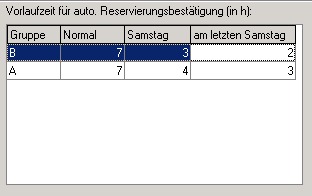
Tragen Sie hierfür zunächst eine Gruppe ein.
Im Feld "Normal" tragen Sie den Zeitraum ein, der im Normalfall gelten soll.
Im Feld "Samstag" tragen sie den Zeitraum ein, der samstags gelten soll.
Im Feld "letzter Samstag" können Sie den Zeitraum eintragen, der für den letzten Samstag gelten soll.
Öffnungszeit
Hier vermerken Sie die Öffnungszeiten Ihrer Filiale, die dann bei Online-Reservierungen berücksichtigt wird.
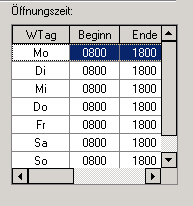
In die Spalte "WTag" tragen Sie den Wochentag ein. Verwenden Sie hierfür die Kürzel: Mo, Di, Mi, Do, Fr.
In die Spalte "Beginn" tragen Sie ein, wann die Station öffnet.
In die Spalte "Ende" tragen sie die Endzeit der Öffnungszeit ein.
Feiertage
Sie haben außerdem die Möglichkeit, Feiertage zu konfigurieren und somit einzustellen, an welchen Tagen im Jahr die Filiale geschlossen ist und die Herausgabe eines Fahrzeugs somit nicht möglich ist.
Die Maske "Feiertage" erreichen Sie im C-Rent über "Stammdaten" ![]() "Unternehmensstruktur/Sonstiges"
"Unternehmensstruktur/Sonstiges" ![]() "Filialen"
"Filialen" ![]() "Feiertage" (siehe Abb.)
"Feiertage" (siehe Abb.)
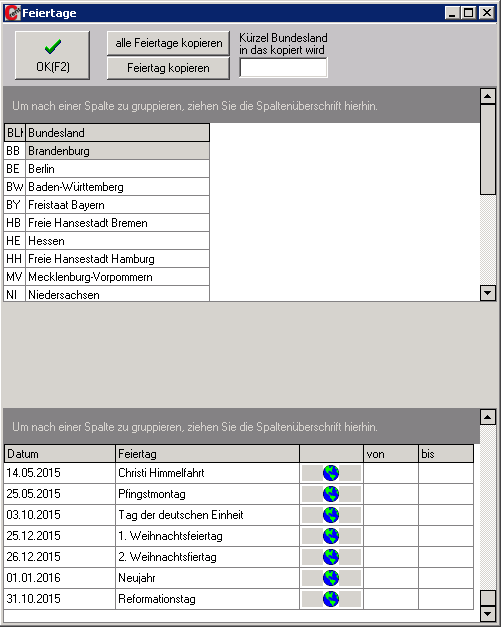
Hier haben Sie außerdem die Möglichkeit, Feiertage zu präzisieren, indem Sie sie mit abweichenden Öffnungszeiten versehen.
Ein Beispiel hierfür wäre Sylvester, da dieser Tag nicht zur Gänze ein Feiertag ist.
Um den Zeitraum, in welchem die Filiale geöffnet ist, zu definieren, nutzen Sie die Felder "Von" und "Bis".
Hier tragen Sie ein, von wann bis wann die Filiale geöffnet ist.
Tarife freigeben
Damit Tarife im ORM genutzt werden können, muss dies in den Einstellungen des jeweiligen Tarifs hinterlegt werden.
Rufen Sie hierfür den gewünschten Tarif auf und wechseln in die Raten - Zeilenlupe
Setzen Sie unter dem Reiter "Rateneinstellungen" den Haken "Nutzbar im Webmodul" (siehe Abb.) . Nun ist der Tarif für das ORM wählbar.